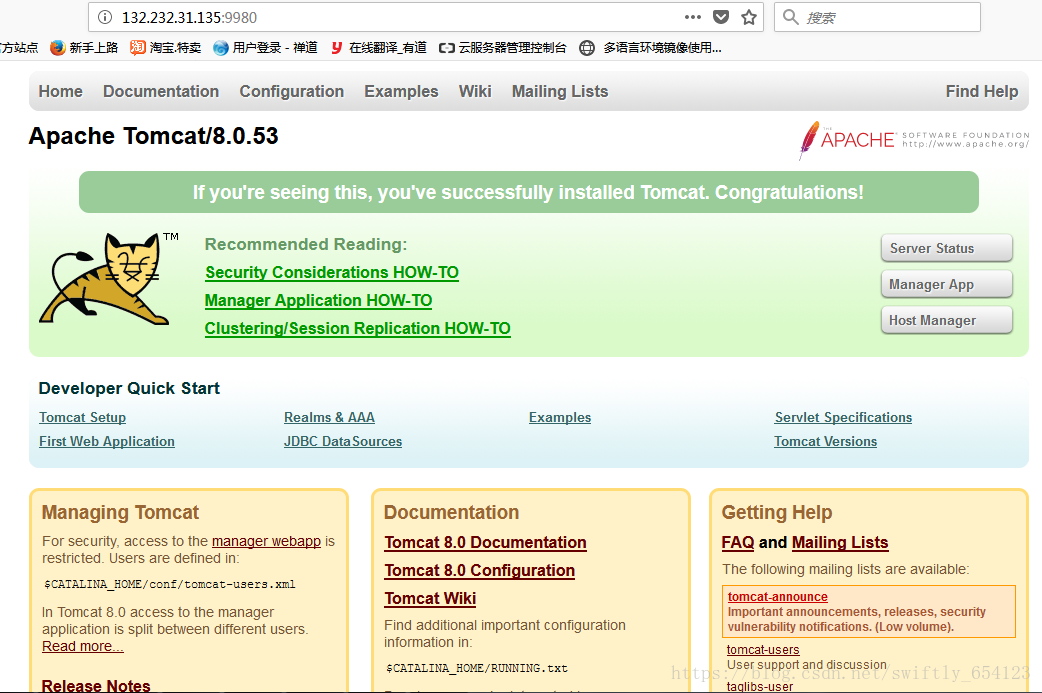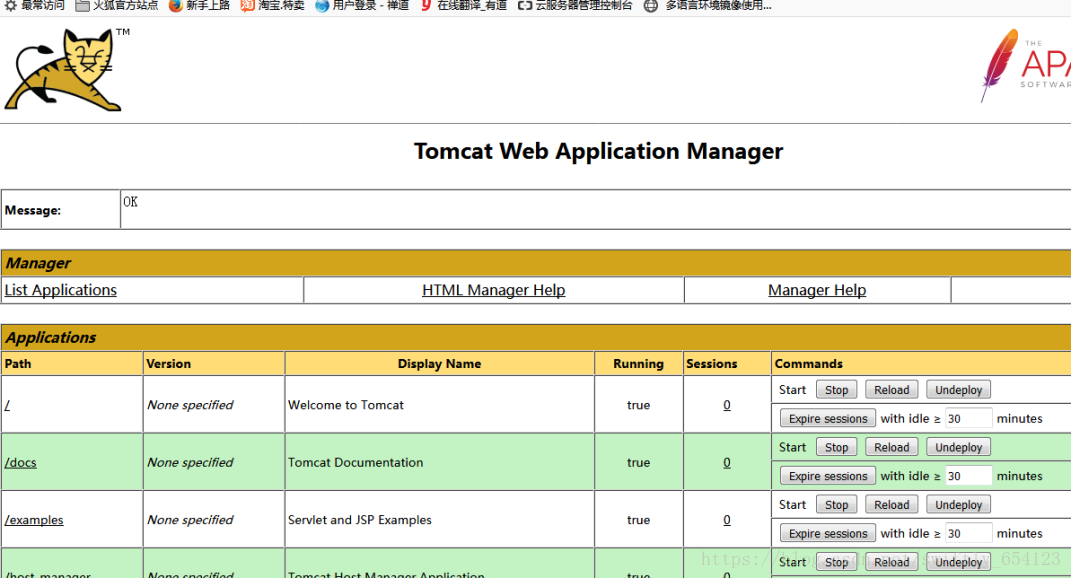1、下载tomcat(http://tomcat.apache.org/)
我下载的是 apache-tomcat-8.0.50.tar.gz
2、用root用户登陆Linux,在usr/local/下创建tomcat文件夹
mkdir /usr/local/tomcat
3、将apache-tomcat-8.0.50.tar.gz压缩包共享到tomcat文件夹下
用的是xshell5文件共享到tomcat文件下
4、将apache-tomcat-8.0.50.tar.gz解压
tar -zxvf apache-tomcat-8.0.50.tar.gz
5、修改apache-tomcat-8.0.53名字为tomcat8
mv apache-tomcat-8.0.53/ tomcat8
6、进入tomcat下bin目录启动tomcat
cd tomcat/bin
./startup.sh
Using CATALINA_BASE: /usr/local/tomcat/tomcat8
Using CATALINA_HOME: /usr/local/tomcat/tomcat8
Using CATALINA_TMPDIR: /usr/local/tomcat/tomcat8/temp
Using JRE_HOME: /usr/java/jdk1.8.0_181
Using CLASSPATH: /usr/local/tomcat/tomcat8/bin/bootstrap.jar:/usr/local/tomcat/tomcat8/bin/tomcat-juli.jar
Tomcat started.
7、访问http://localhost:8080/如果不是本机输入对应ip
至此Tomcat 安装完成
8、修改tomcat端口为9980
先停止tomcat服务,不然修改端口之后不能正常停止tomcat服务,需要kill掉进程才能启动tomcat服务
cd usr/local/tomcat/tomcat8/conf
vi server.xml
/8005 修改为9905
/8080 修改为9980
/8009 修改为9909
修改完后保存,重启tomcat服务
访问http://132.232.31.135:9980/
修改成功!
9、设置tomcat授权用户名和密码
cd /tomcat/tomcat8/conf
vi tomcat-users.xml
在文件中加入如下内容username=”admin” password=”admin”
<role rolename="manager-gui"/>
<role rolename="admin-gui"/>
<user username="admin" password="admin" roles="manager-gui,admin-gui"/>
重启tomcat服务
访问http://132.232.31.135:9980/ 登陆tomcat
tomcat自启服务链接:https://blog.csdn.net/swiftly_654123/article/details/83903027